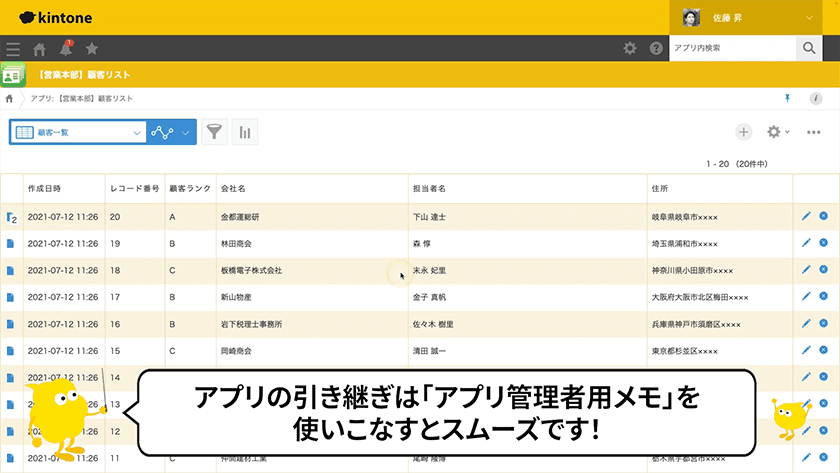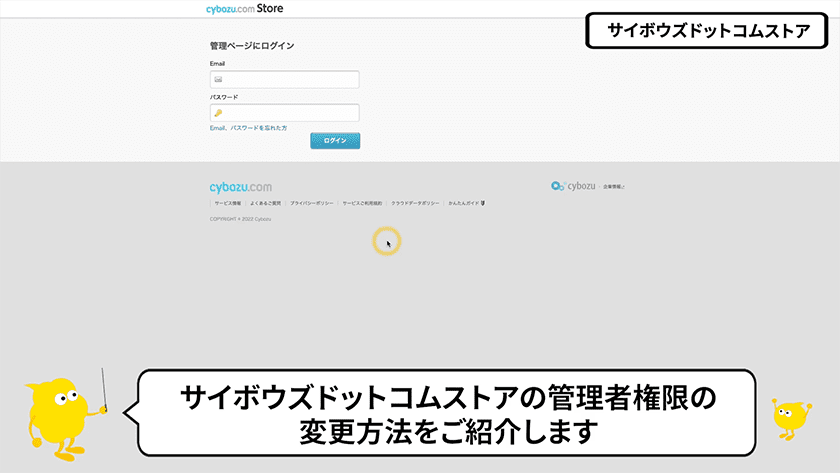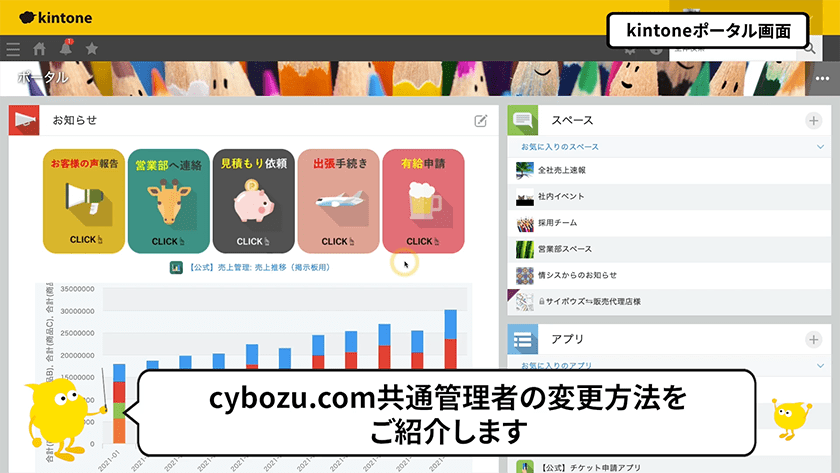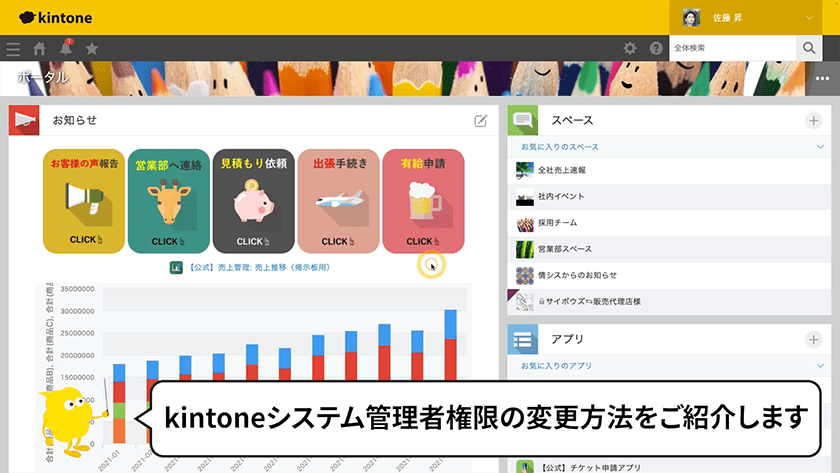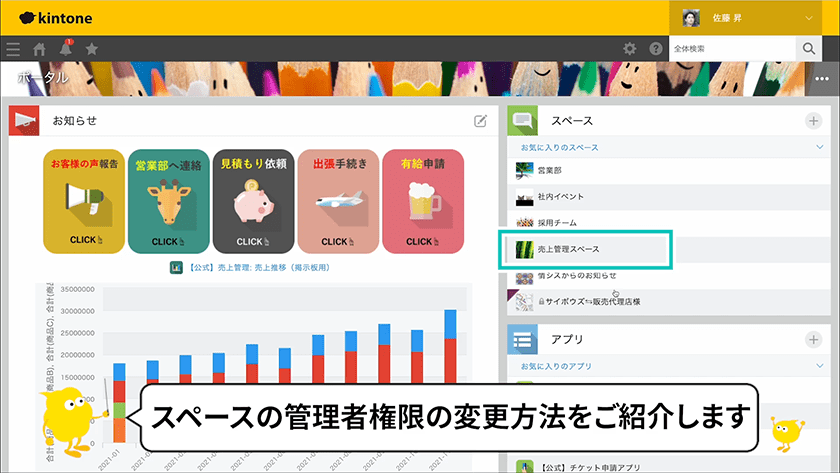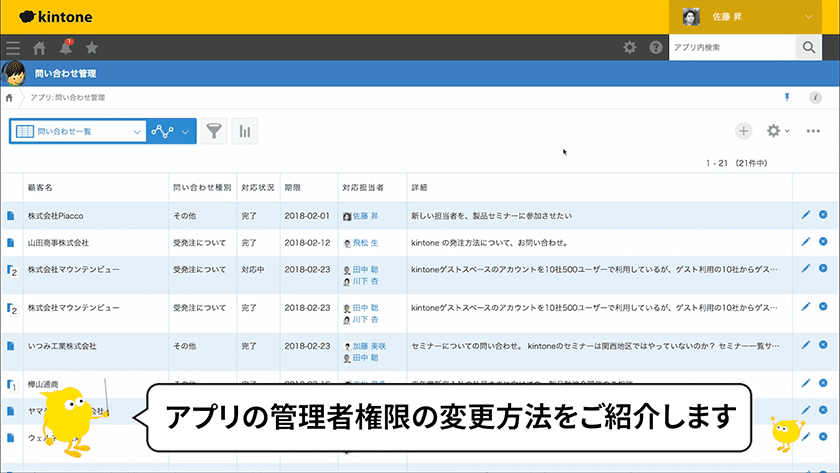kintoneの管理者を誰かに引き継がないといけなくなった。
今まで一人で管理してきたから誰かに引き継がないと・・・
そんな突然の出来事に慌てないために、kintone管理者を引き継いだセンパイからのアドバイスと、
実際の詳しい設定方法をご紹介します。
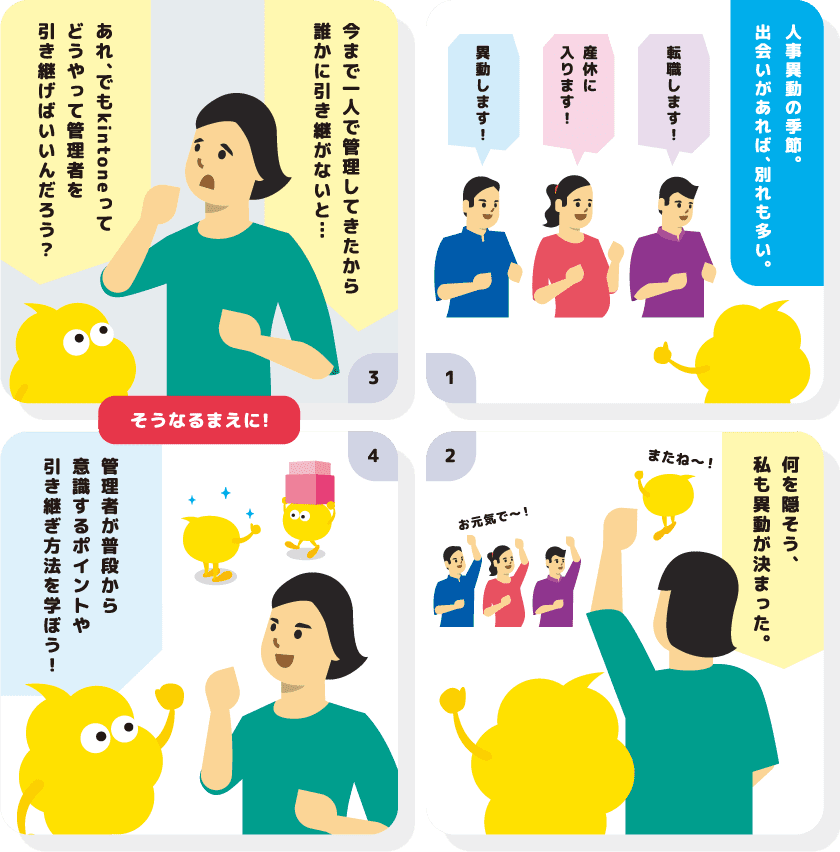
【アドバイス01】引き継ぎに備えて、
管理者を増やしておこう!
-

管理者を引き継いだ
しんしんセンパイからのアドバイス前職でkintone管理者として1人で運用をしており、会社で私だけkintoneに詳しい状態でした。
異動をきっかけに管理者を引き継ぐことになりましたが、引き継ぎはたった1ヶ月。 kintoneは最初にコツを掴むのに少し時間がかかるので、後任の方から「別のシステムの方がいいんじゃない?」と言われてしまったことも。今思えば、時間にゆとりのあるときに、権限を広げておき、実際に手を動かしながらkintoneを理解してもらい、良さまで理解している仲間を増やしておけばよかったなと思います。
-
アプリの引き継ぎは「アプリ管理者用メモ」を
使いこなすとスムーズ!「アプリ管理者用メモ」を効果的に使うと、後からアプリの管理者になった人でも、アプリの設計意図や過去の経緯を把握できるため、複数人でのアプリの管理や継続的な改善をしやすくなります。
例えば、こんな使い方があります。
- アプリの作成経緯をメモする
- アプリの注意事項をメモする
【アドバイス02】kintoneの「管理者」の
種類について知っておこう!
-

管理者を引き継いだ、
もんざえもんセンパイからのアドバイスいざkintoneを引き継ぐことになったとき、そもそも自分は何を引き継ぐ必要があるか、kintoneにはどんな管理者の種類があるのかを時間をかけて整理するところから始めました。
引き継ぎのときは、後任の方の負担や、今後の運用のことも考え、すべての管理者を1人に丸投げするのではなく、管理者の種類に応じて、適切なメンバーへ引き継ぎました。
-
kintoneの管理者は全部で5つ!
こんな人に「管理者」を引き継ぎました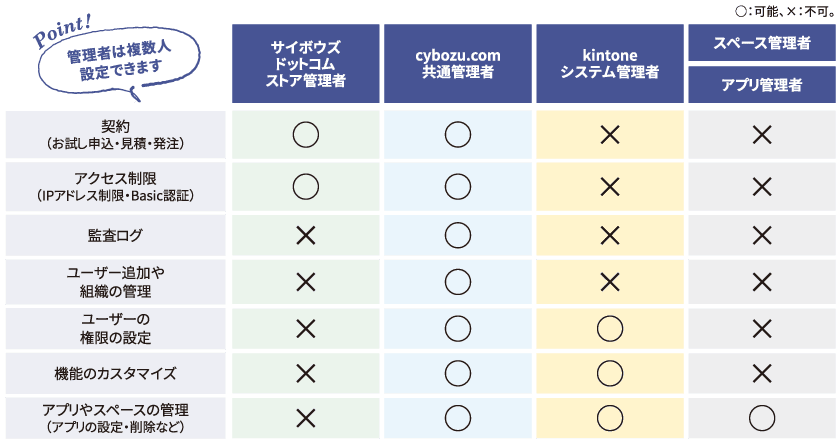
-
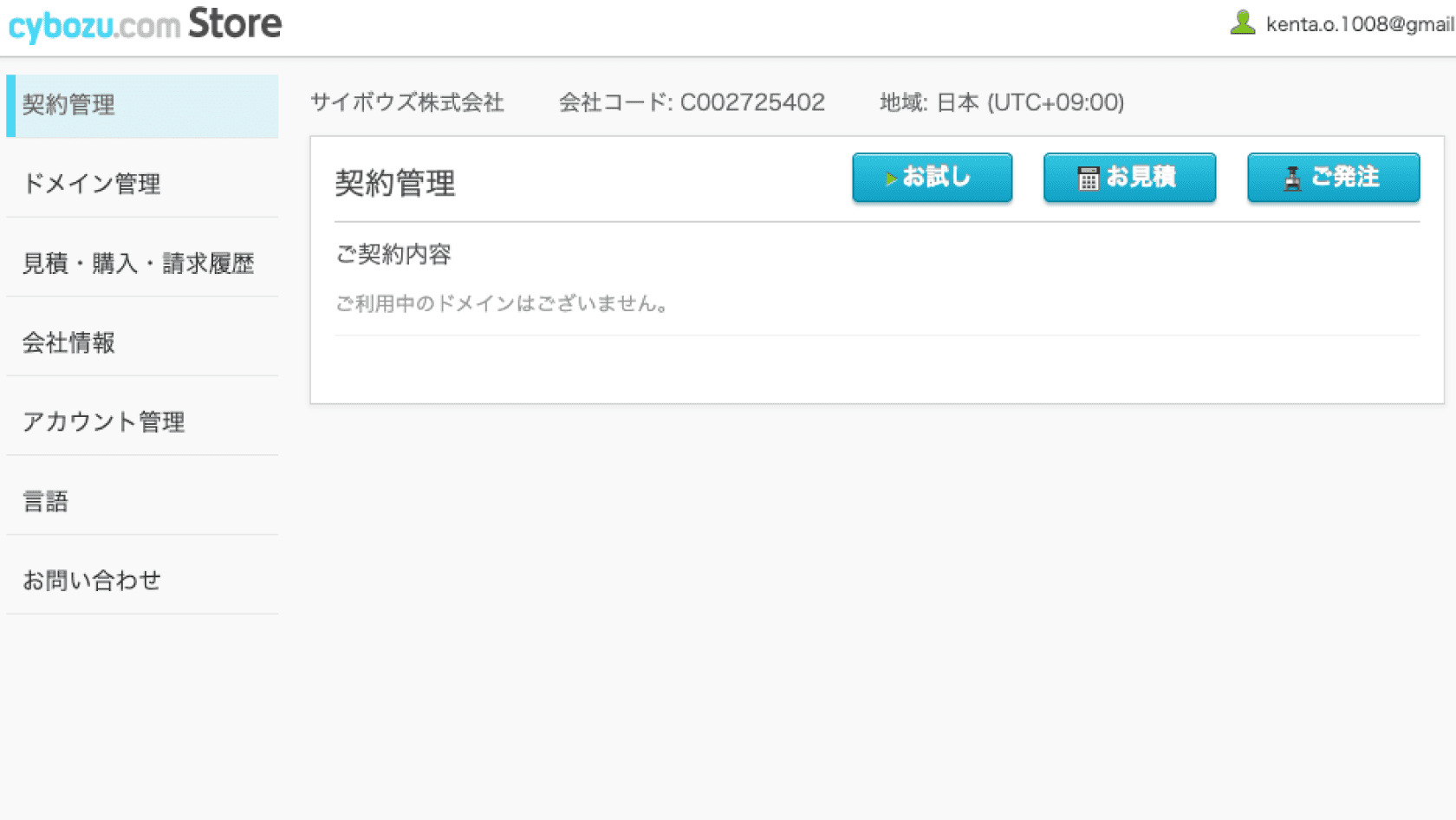
①サイボウズドットコムストア管理者
サイボウズ製品の試用申込み、見積、発注などを行ったりできる管理者です。
kintoneのユーザーでなくても管理できるので、お金のことを管理する経理部門のサブマネージャー方にこの管理者を引き継ぎました。 -
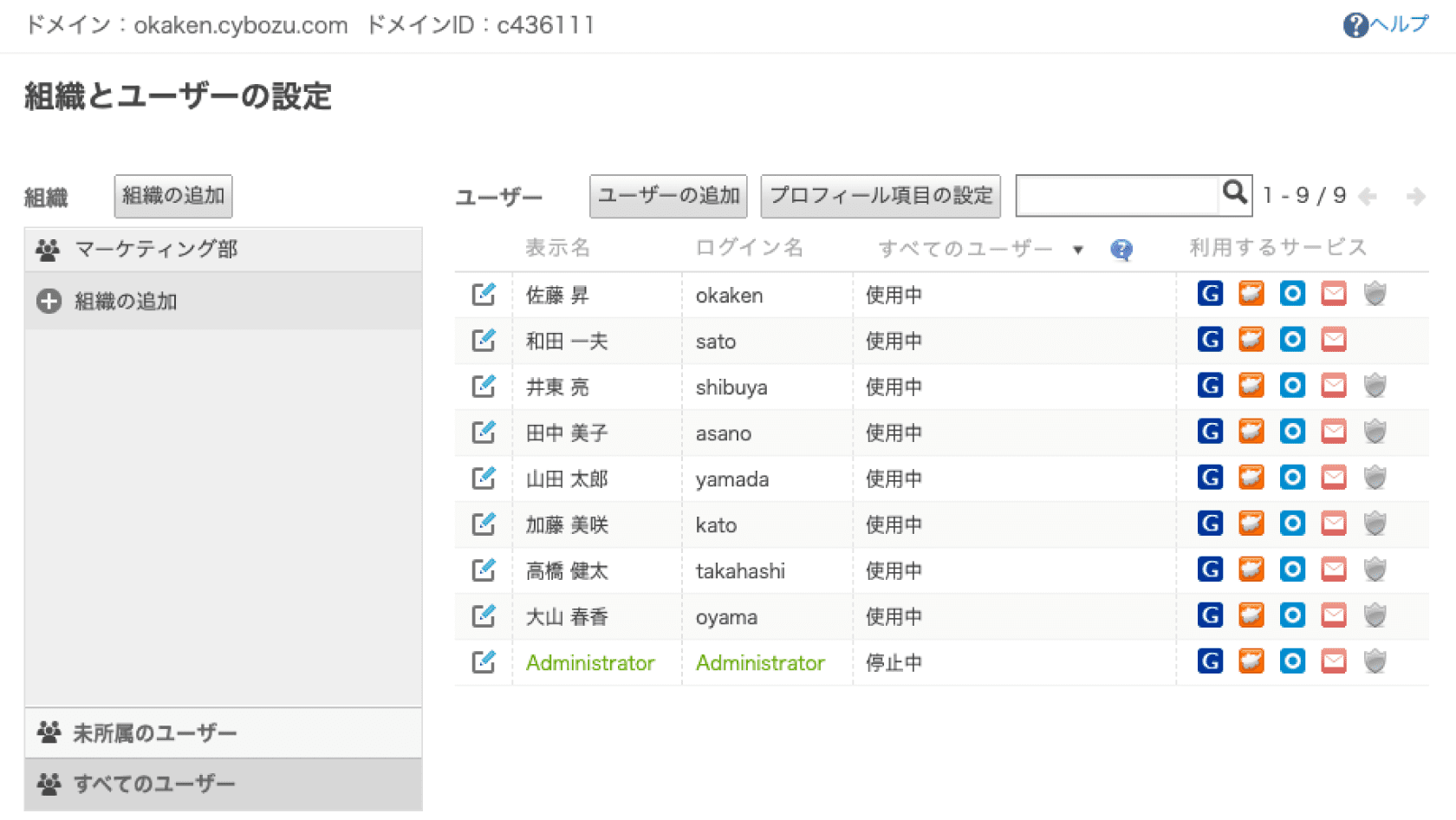
②cybozu.com共通管理者
kintoneのユーザーや、組織の登録・設定ができる管理者です。 kintoneのシステム管理者の権限もすべて付与されます。
システム部門にkintone担当者を新たに設け、その方に、kintoneの知識や運用方法などをすべて引き継ぎ、“kintoneのリーダー”として託しました。 -
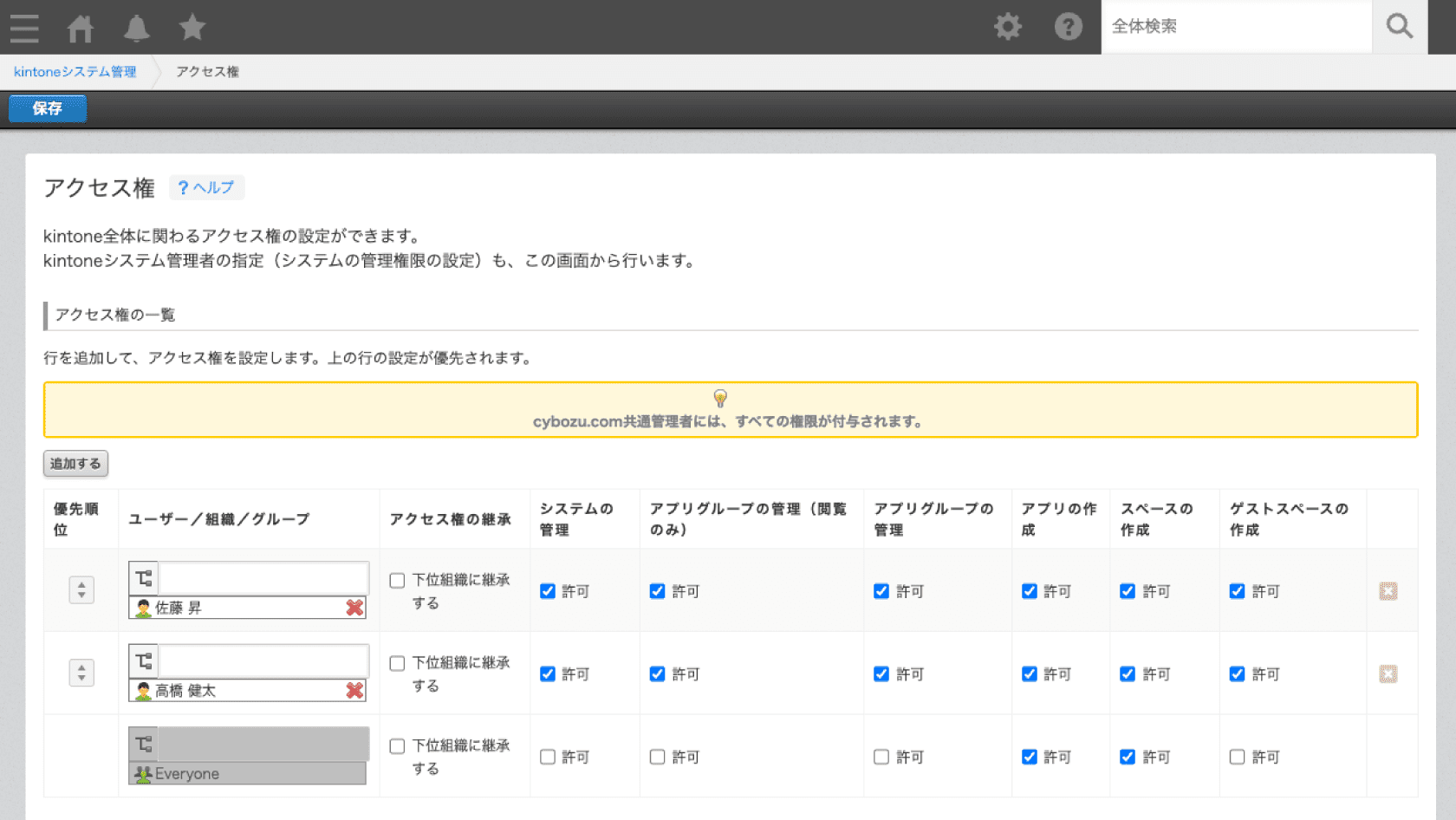
③kintoneシステム管理者
アプリやスペースの作成権限の設定などができる管理者です。また、JavaScriptカスタマイズやプラグインの追加を行うことができます。
ユーザーや組織の設定はしないものの、アプリのカスタマイズと各スペースの運用管理を担当するプロジェクトリーダーに、この権限を引き継ぎました。 -
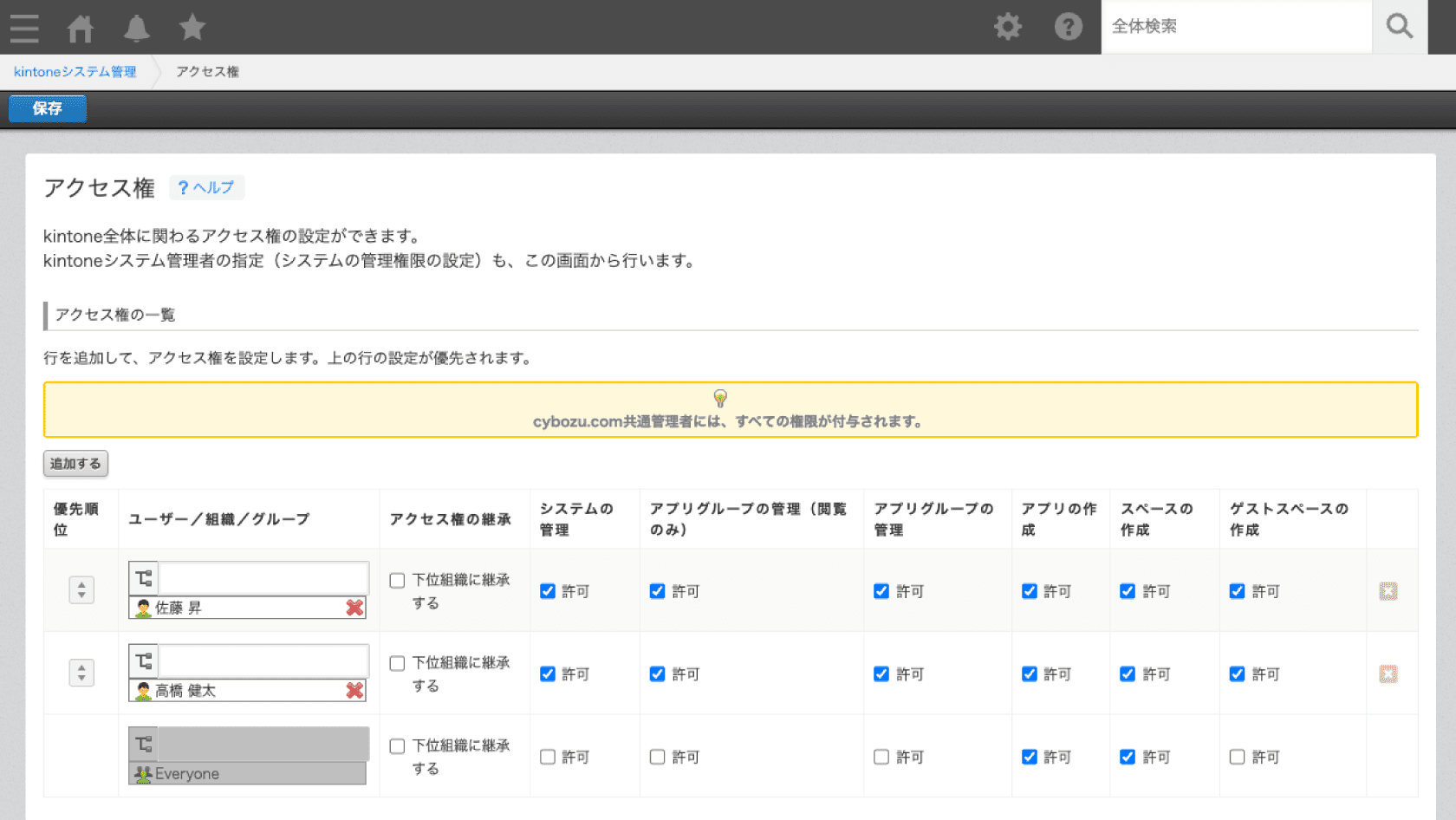
④スペース管理者
スペースの設定画面で、参加者やスレッドの本文を変更することができる管理者です。 スペース管理者はスペースごとに存在します。
-
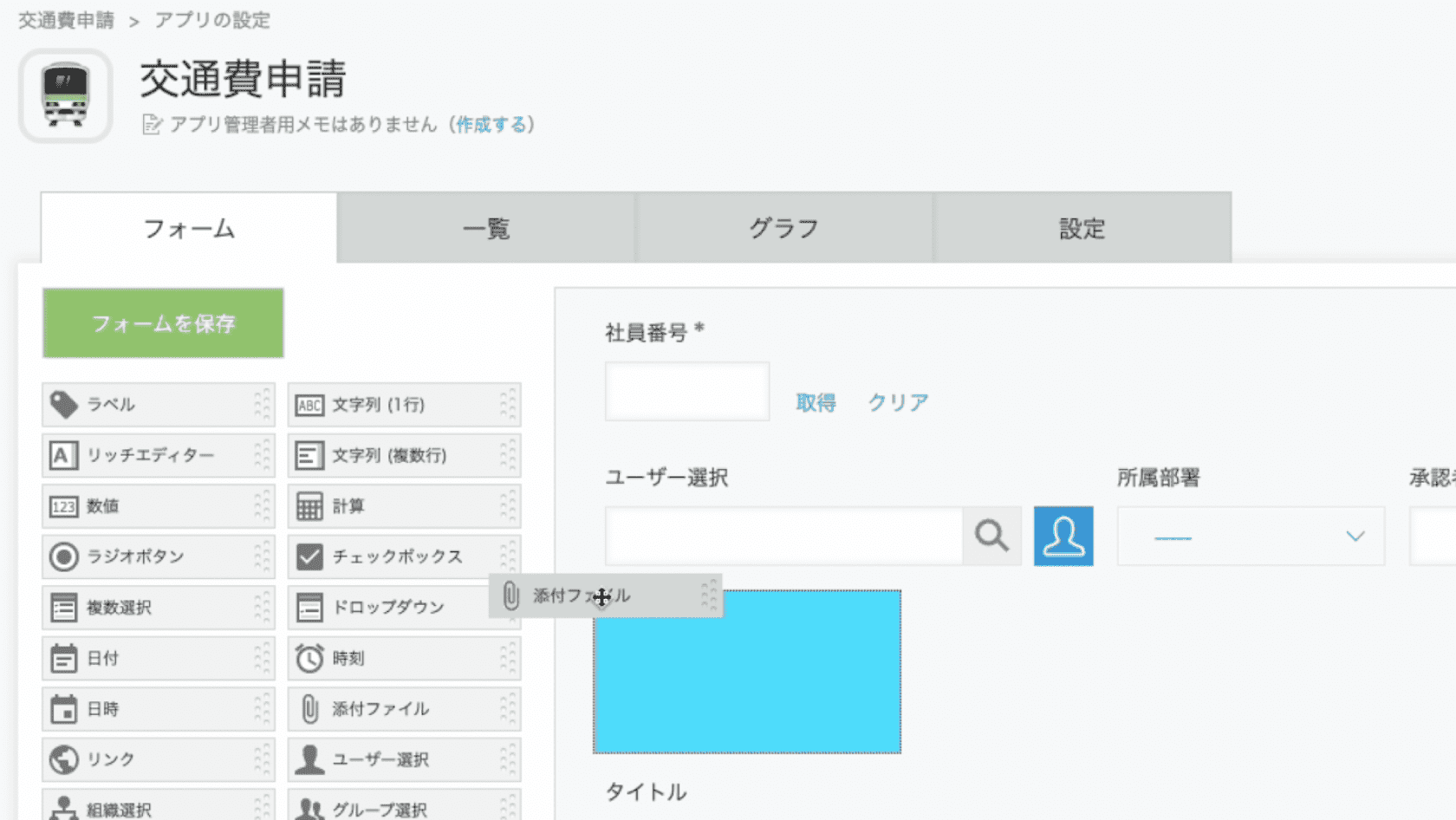
⑤アプリ管理者
アプリの設定画面を触ることができるユーザーです。 アプリ管理者はアプリごとに存在します。
アプリはみんなで作れるようにしておくとメリットがたくさん!詳しくは、「アプリをみんなで作れるようにするとどんどん広がる」のコーナーをチェック!
kintoneの管理者の設定方法
-
サイボウズドットコムストア
管理者の変更方法- サイボウズドットコムストアにログインして、「アカウント管理」画面の「管理者の追加」をクリックします。
- サイボウズドットコムストア管理者に設定するアカウントのメールアドレスを記入し、「追加」をクリックします。
- 追加された管理者は招待メールを受信します。メールに記載されたURLにアクセスし、ログインします。初めてログインする際にはパスワードを設定してください。ログインできたら設定は完了です。※不要になった管理者のアカウントがある場合は、右端の[削除]をクリックして削除します。
サービスの発注・見積や契約内容の変更など、お金に関わることを管理する方が管理者におすすめです。 -
cybozu.com共通管理者の変更方法
- 画面右上のから「cybozu.com共通管理」をクリックします。
- サイボウズドットコムストア管理者に設定するアカウントのメールアドレスを記入し、「追加」をクリックします。
- [管理者の設定]をクリックし、cybozu.com共通管理者の欄で追加/削除したいユーザーを管理します。cybozu.comのメンテナンス情報などをメールで受け取る場合 は、ユーザー名横のチェックボックスを選択します。
kintoneのシステム管理だけでなく、ユーザーや組織の登録を行うkintone全体のリーダーや責任者が管理者におすすめです。 -
kintoneシステム管理者権限の変更方法
- 画面右上のから[kintone システム管理]をクリックし、[アクセス権]を選択します。
- 行を追加してユーザー/組織/グループを選択し、アクセス権を設定します。
組織の設定の変更はしないプロジェクト・各部門のリーダーやkintoneのカスタマイズを行う方が管理者におすすめです。 -
スペースの管理者権限の変更方法
- 管理者の設定をしたいスペースの画面右上のオプションボタンをクリックして、[メンバーを管理]をクリックします。
- 「参加メンバー」タブで、ユーザー/組織/グループを選択し、[管理者]のチェックボックスを選択すると、スペースの管理者権限を付与できます。
スレッドや参加ユーザーが編集されると困るスペースや、非公開情報を扱っているスペース以外ではスレッドの参加者全員に権限を渡してもいいかもしれません。 -
アプリの管理者権限の変更方法
- レコード一覧画面の右上にあるアプリ設定ボタンから[アクセス権]の[アプリ]を選択します。
- [ユーザー/組織/グループとアクセス権]で、必要に応じてユーザー/組織/グループを追加し、[アプリ管理]の項目にチェックを入れます。
アプリを使うチームのコアメンバーが管理者におすすめです。アプリを改善ができるメンバーが複数名いると理想的!
アプリの管理者を増やすことに
”不安”を感じる方へ
-
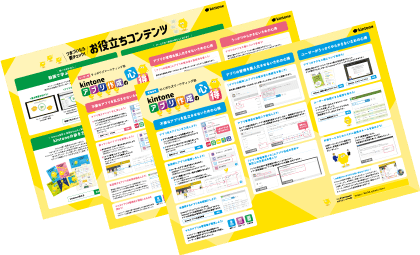
kintoneの管理者を引き継ぐ秘訣は、あらかじめチームのメンバーがアプリを作れるようにしておくこと!...でも、なんだか不安?
みんなでアプリを作ることが不安な方や、アプリを作る時のルールを考えたい方にもおすすめの「kintoneアプリ作成の心得」をご紹介します!